Viele Nutzer verwenden OBS, um über Plattformen wie Twitch, YouTube, Facebook Live usw. zu streamen. Häufig treten jedoch Hintergrundgeräusche wie Atmen, Mausklicken, Tastaturanschläge und Lüftergeräusche auf, die die Audioqualität beeinträchtigen. Glücklicherweise lässt sich dieses Problem durch die richtigen Mikrofoneinstellungen in OBS lösen oder zumindest optimieren. Wenn Sie noch nicht wissen, wie Sie Ihr Mikrofon in OBS einstellen sollten, sind Sie hier genau richtig. In diesem Artikel bieten wir Ihnen umfassende Anleitungen, damit Sie die bestmögliche Audioqualität für Ihr Streaming erreichen können.
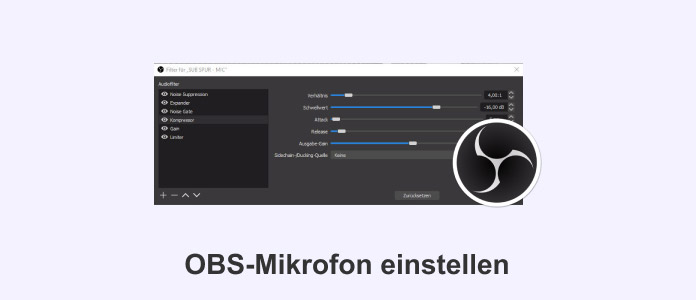
Bevor Sie mit dem Einstellen von OBS-Mikrofon beginnen, sollten Sie zuerst diese Punkte überprüfen:
Auf dem Markt gibt es verschiedene Mikrofone, die für unterschiedliche Einsatzgebiete verwendet werden. Für Streaming wird ein dynamisches Mikrofon wie Rode Procaster oder Shure SM7B empfohlen. Wenn Sie ein Kondensator-Mikrofon bevorzugen, können Sie Elgato Wave:3 ansehen.

Um mögliche Geräusche in Ihrer Umgebung zu vermeiden, können Sie Akustikschaum verwenden oder schwere Vorhänge aufhängen, um hohe Frequenzen zu dämpfen. Als professionelle Streamer können Sie einen Bassfallen kaufen, um einen detaillierten Raumklang zu erhalten. Darüber hinaus können Sie dicke Teppiche verlegen, um Umgebungsgeräusche zu reduzieren.
Schalten Sie Ihren Ventilator und andere Geräte aus, die dazu neigen, tieffrequente Brummtöne zu erzeugen. Verwenden Sie am bestens keine mechanische Tastatur oder Maus, um Klicken und Tippen zu vermeiden.
Sie können den Benachrichtigungston Ihres Handys oder Computers ausschalten oder direkt den Fokusmodus einschalten, um Geräusche zu vermeiden, die die Aufnahme bei Tonaufnahmen beeinträchtigen.
Nachdem Sie Ihr Mikrofon gut vorbereitet haben, können Sie diese Schritt-für-Schritt-Anleitung befolgen, um Ihr Mikrofon in OBS für beste Audioqualität einzustellen und Ihr Audio mit OBS aufzunehmen.
Starten Sie OBS auf Ihrem Computer. Klicken Sie auf "Szene hinzufügen" (das Plus-Symbol im Szenen-Bereich). Klicken Sie anschließend auf "Quelle hinzufügen" > "Audioeingabeaufnahme" > "OK". Wählen Sie Ihr Mikrofon aus der Dropdown-Liste von "Gerät" aus und klicken Sie auf "Okay".
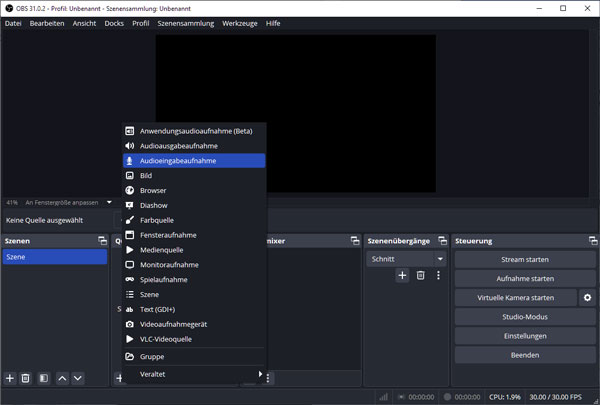
Klicken Sie oben links auf "Datei" > "Einstellungen" > "Audio", um grundlegende Audioeinstellungen anzupassen. Unten sind die empfohlenen Audioeinstellungen.
Sample Rate (Abtastrate): 48 kHz
Kanäle: Mono oder Stereo bei Bedarf
Erhöhen Sie die Verstärkung Ihres Mikrofons, indem Sie den Verstärkungsregler drehen. Testen Sie Ihren Ton in OBS und stellen Sie sicher, dass sich Ihre Lautstärke im gelben Bereich (zwischen -10 und -5 dB) von "Mikrofon-/Aux-Audio" befindet.
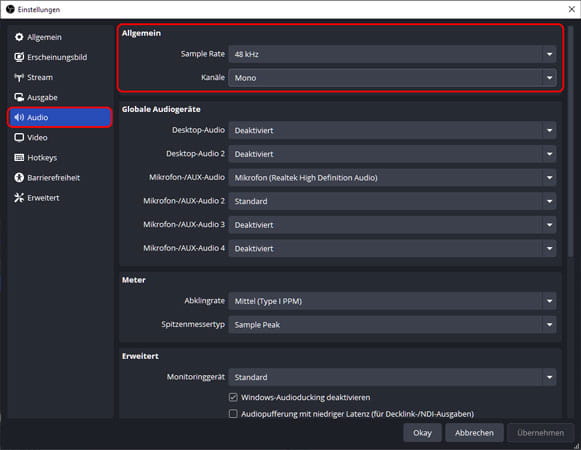
OBS bietet einige Audiofilter, um Geräusche zu unterdrücken.
Klicken Sie mit der rechten Maustaste auf "Mikrofon-/Aux-Audio" und wählen Sie "Filter" aus.
Klicken Sie unten links auf das Plus-Symbol, um die folgenden Filter nach Reihenfolge für OBS-Mikrofon hinzuzufügen.
1. Rauschunterdrückung
Die erste Rauschunterdrückungsfunktion hilft, störende Hintergrundgeräusche zu unterdrücken. In OBS sind zwei Methoden zur Verfügung. Die Methode RNNoise ist besser, da sie bessere Qualität bietet. Wenn Ihre Computer-Leistung nicht so hoch ist, wählen Sie Speex.
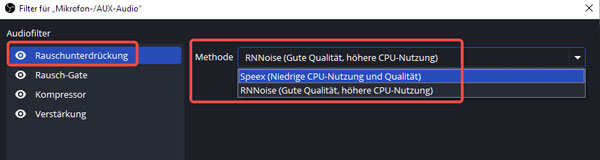
2. Rausch-Gate
Der Rausch-Gate-Filter hilft, Störgeräusche wie Brummtöne von Ventilator, Klimaanlage oder Kühlschrank zu minimieren. Es gibt 5 Optionen für Einstellung des Rausch-Gate: Schließschwellwert, Öffnungsschwellwert, Attack-Zeit, Hold-Zeit und Release-Zeit. Unten zeigen wir Ihnen zuerst den Empfehlenswert:
| Schließschwellwert | -40 dB |
|---|---|
| Öffnungsschwellwert | -30 dB |
| Attack-Zeit | 10 ms |
| Hold-Zeit | 300 ms |
| Release-Zeit | 100 ms |
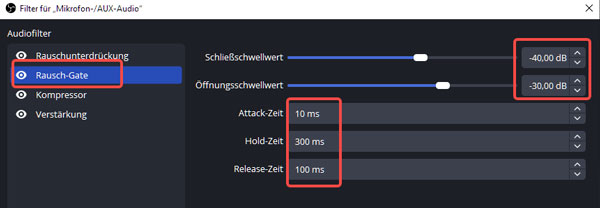
Die detaillierten Erklärungen für jeden Wert finden Sie unten:
3. Kompressor
Der Kompressor wird verwendet, um plötzlich auftretende laute Geräusche (z. B. Schreien oder Lachen) zu dämpfen, während leise Geräusche (z. B. leises Sprechen) angehoben werden, um die Gesamtlautstärke zu verringern.
| Parameter | Funktion | Empfohlener Wert |
|---|---|---|
| Verhältnis | Stärke der Kompression (z.B. 4:1 = 4dB Eingang → 1dB Ausgang) | 3:1 bis 5:1 |
| Schwellwert | Kompression startet ab diesem dB-Wert | -25 bis -15 dB |
| Attack | Reaktionszeit des Kompressors (Millisekunden) | 5-20 ms |
| Release | Rückkehr zur Normal-Lautstärke | 50-200 ms |
| Ausgabeverstärkung | Ausgleichs-Verstärkung nach Kompression | 2-5 dB |
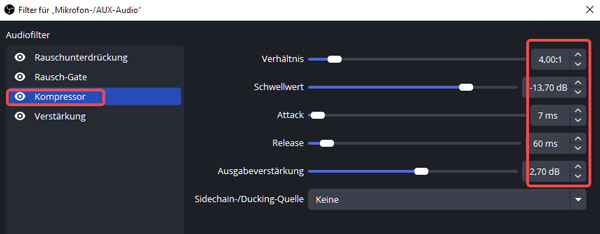
4. Verstärkung
Erhöhen Sie die Verstärkung, wenn Sie Ihre leise Stimme verstärken möchten. Bewegen Sie den Schieberregler, bis sich die Lautstäke im gelben Bereich (-15 bis -10 dB) befindet.
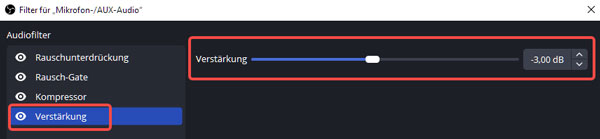
5. Limiter
Der Limiter wird verwendet, um die Lautstärke sofort zu dämpfen, wenn die Lautstärke plötzlich explodiert (z. B. bei einem Schrei oder einem Explosionsgeräuscheffekt).
Sie können absichtlich ins Mikrofon schreien und den Wert schreiben. Setzen Sie den Schwellwert 2-3 dB niedriger. Setzen Sie die Release-Zeit von 50 bis 100 ms, um die Stimme in OBS zu optimieren.
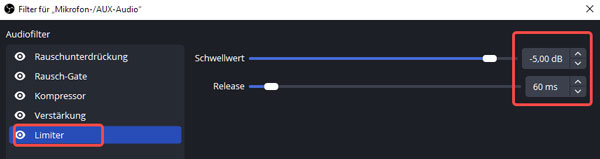
Nachdem Sie den Filter für OBS-Mikrofon eingestellt haben, können Sie ins Mikrofon schreien und für einige Sekunden still halten, um die Audioqualität, Umgebungsgeräusche und Hallen zu testen. Passen Sie die oben genannten Werte, bis das Ergebnis Ihren idealen Bedarf erreicht.
Da die Situation von Benutzer zu Benutzer unterschiedlich ist - beispielsweise in Bezug auf den Computer, das Mikrofon und andere Geräte - können Sie die spezifischen Werte entsprechend anpassen. Diese müssen nicht unbedingt exakt mit den oben genannten Einstellungen übereinstimmen, um die bestmögliche Klangqualität zu erzielen.
In diesem Teil stellen wir Ihnen einige praktische Tipps vor, um das OBS-Mikrofon besser einzustellen.
Richten Sie Ihr Mikrofon 15 bis 30 cm direkt auf Ihren Mund aus. Die Höhe sollte parallel oder leicht über der Mundhöhe liegen, um Störgeräusche zu minimieren und Ihre Stimme klar und deutlich aufzunehmen.
Um Plosivlaute wie "p", "t", "b", "k" und Atemgeräusche zu reduzieren, können Sie einen Popfilter 5 bis 10 cm vor dem Mikrofon in einem Winkel von 30-45 ° vor dem Mund anbringen.
Wenn das Bild und der Ton nicht synchron sind, können Sie das Problem in OBS beheben: Rechtsklicken Sie auf "Mikrofon-/AUX-Audio" und wählen Sie "Erweiterte Audioeigenschaften" aus. Auf dem Popup-Fenster können Sie den Synchronisationsausgleich anpassen, um Bild und Ton zu synchronisieren.
Professionelle Plugins wie ReaFIR, TDR Nova und Waves SSL E-Channel helfen Ihnen, Studioqualität zu erreichen. Im Audiofilter klicken Sie auf "+" > "VST-2.x-Plugin", und fügen Sie die heruntergeladenen Plugins hinzu. Beachten Sie bitte, dass die VST-Plugins einen hohen Verbrauch an Computerressourcen haben.
Ist es schwierig für Sie, das OBS-Mikrofon richtig einzustellen? Haben Sie die oben Einstellungen ausprobiert, ist die Audioqualität jedoch weiterhin nicht zufriedenstellend? In diesem Fall können Sie AnyMP4 Screen Recorder verwenden, um Ihre Stimme mit kristallklarer Qualität aufzunehmen. Im Vergleich zu OBS ist die Bedienung von AnyMP4 einfacher und schneller. Unten erfahren Sie mehr darüber.
Für Windows 11/10/8/7
Für macOS 10.13 oder neuer
Wenn das Mikrofon in OBS zu leise ist, können Sie die folgenden Punkte überprüfen:
Fügen Sie Ihr Mikrofon in OBS und sprechen Sie darin. Die Pegelanzeige bewegt sich immer, wenn OBS die Audiolautstärke erkennt. Alternativ können Sie direkt auf "Aufnahme starten" klicken und die Audioaufnahme abspielen, um das Mikrofon zu überprüfen.
Wenn Ihr Mikrofon in OBS nicht funktioniert oder nicht erkannt wird, überprüfen Sie die folgenden Punkte:
Bewegen Sie den Schieberregler unter "Mikrofon-/AUX-Audio" nach rechts, um die Empfindlichkeit zu erhöhen. Alternativ können Sie die Verstärkung in Audiofilter anpassen, um die Mikrofonempfindlichkeit zu erhöhen oder verringern.
In diesem Artikel haben wir Ihnen die Schritt-für-Schritt-Anleitung vorgestellt, wie Sie das OBS-Mikrofon für beste Audioqualität einstellen können. Verwenden Sie ein hochwertiges Mikrofon und passen Sie die Mikrofoneinstellungen nach Ihrem Bedarf an, um die Audioqualität für Streaming oder Aufnahme zu optimieren. Alternativ können Sie AnyMP4 Screen Recorder verwenden, um PC-Sound aufzunehmen. Downloaden und probieren Sie die Software aus.
Für Windows 11/10/8/7
Für macOS 10.13 oder neuer
AnyMP4 Screen Recorder
Bildschirmaufnahme einfach erstellen und bearbeiten